
 Windows
Windows
 Astuces
Astuces
Windows 8
Faire la mise à jour vers Windows 8.1
Pour : Windows 8 et 8.1
Nous allons voir comment faire pour effectuer la mise à jour gratuite de Windows 8 vers Windows 8.1 .
Cliquez sur "Windows Store".
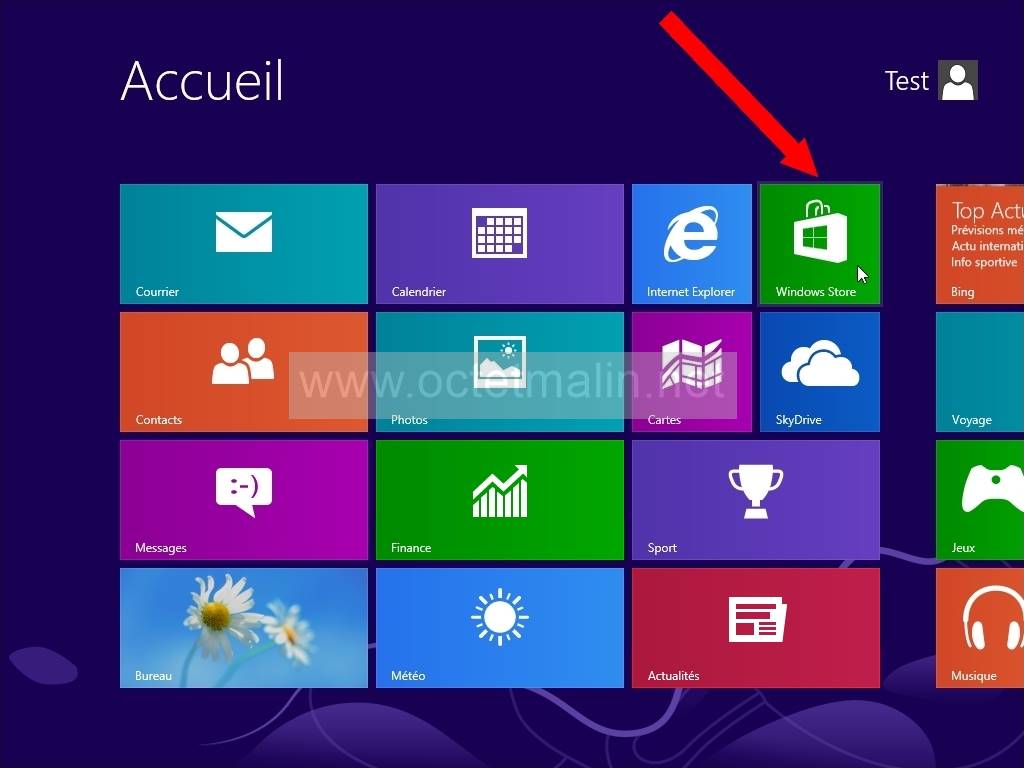
Ouverture en cours du "Windows Store".
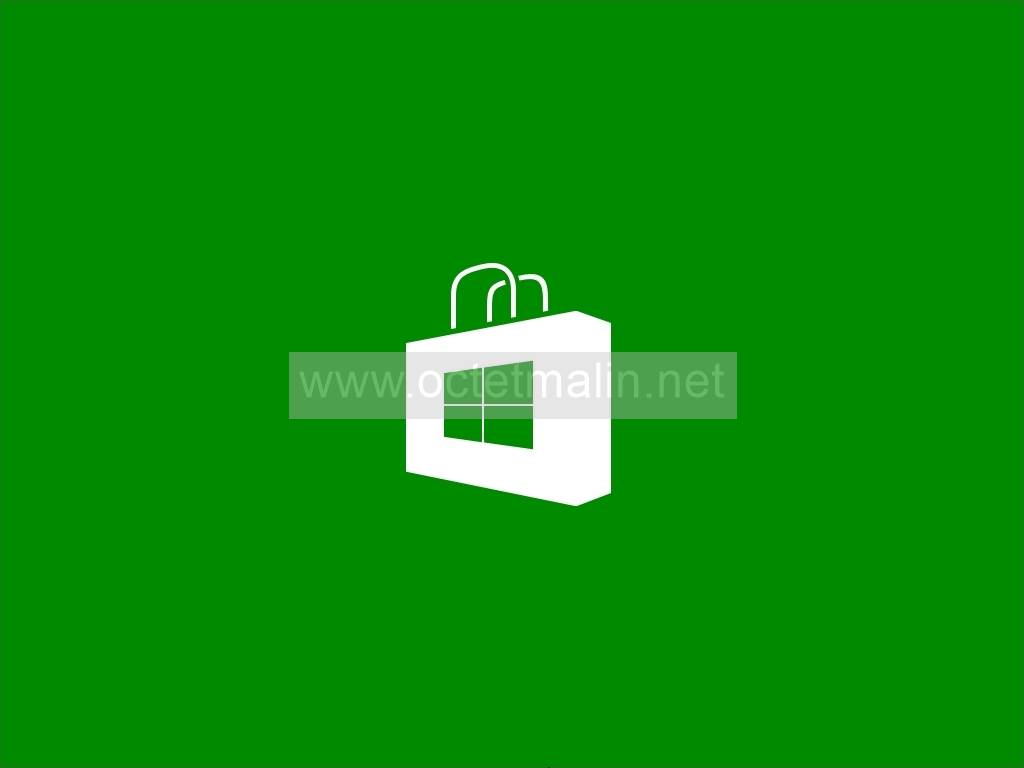
Cliquez sur "Windows 8.1".
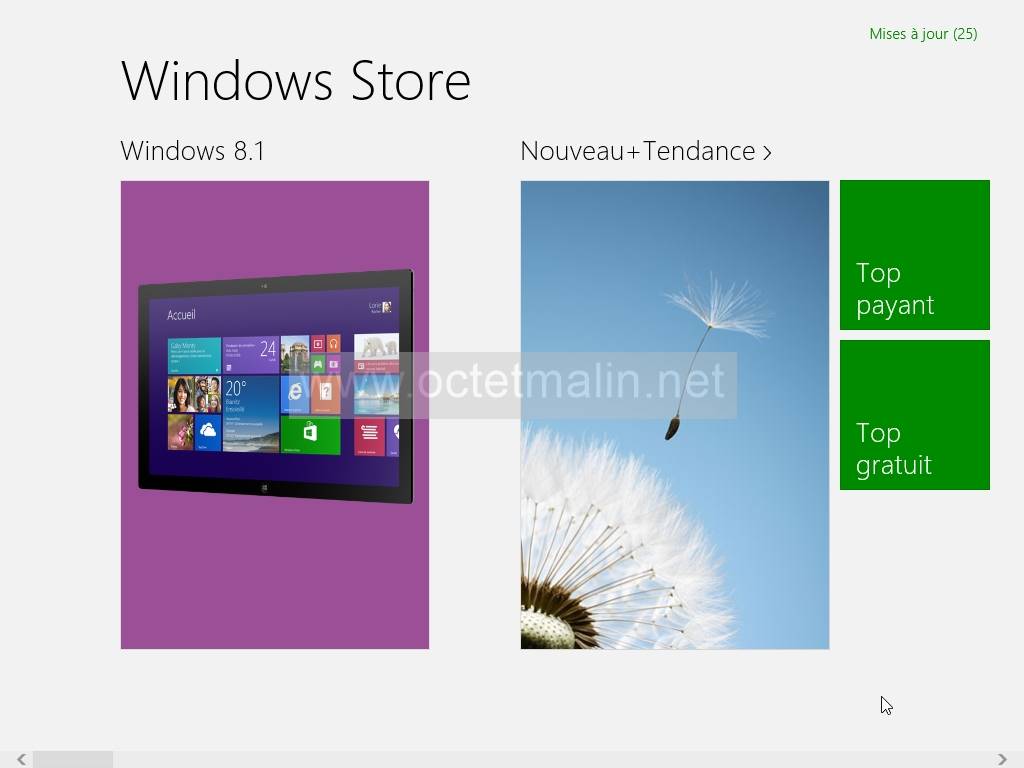
Si vous avez le message ci-dessous, veuillez effectuer les mises à jour de Windows avant de pouvoir continuer.
Mais si vous avez pas le message ci-dessous passez directement à l'étape suivante de notre procédure.
INFORMATION : Pour effectuer les mises à jour de Windows 8, voir le lien ci-dessous:
"Windows 8 - Comment faire les mises à jour"
Mise à jour requise Avant de pouvoir obtenir Windows 8.1 dans le Windows Store, vous devez installer les dernières mises à jour à partir de Windows Update. Accédez à Paramètres, sélectionnez Modifier les paramètres du PC, Windows Update, Rechercher les mises à jour, puis installez toutes les mises à jour disponibles.
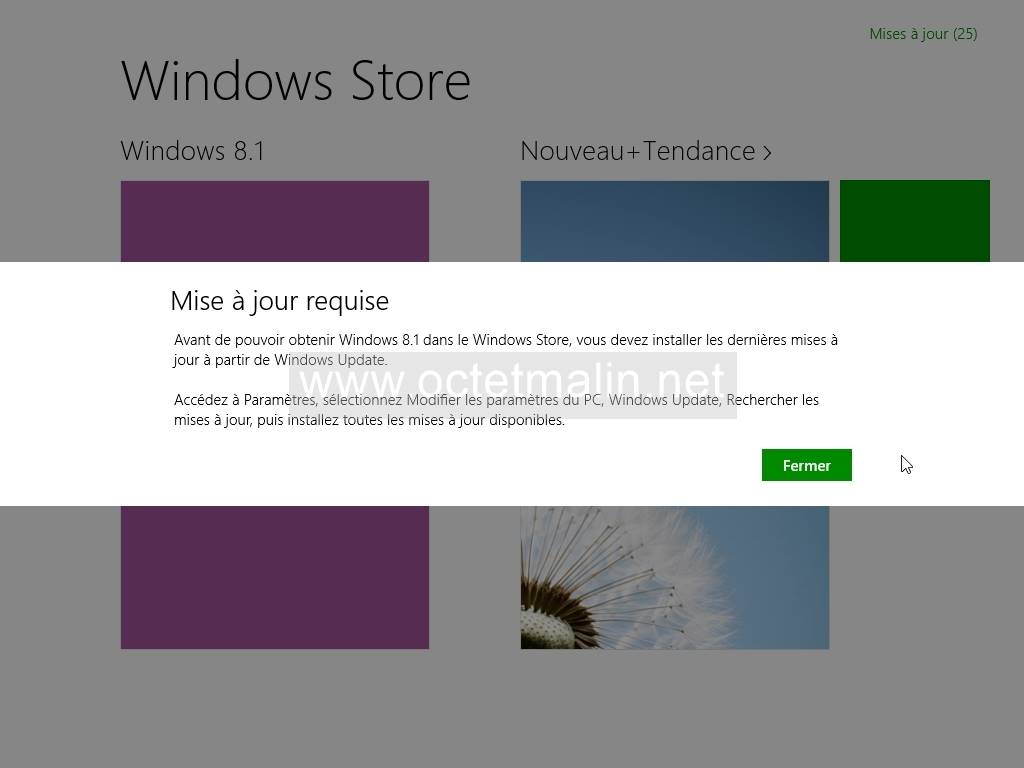
Une fois les mises à jour de Windows 8 d'effectué, revenez dans le "Windows Store".
Vous pouvez contatez que maintenant il y a écrit "Mettre à jour vers Windows 8.1 gratuitement", cliquez dessus.
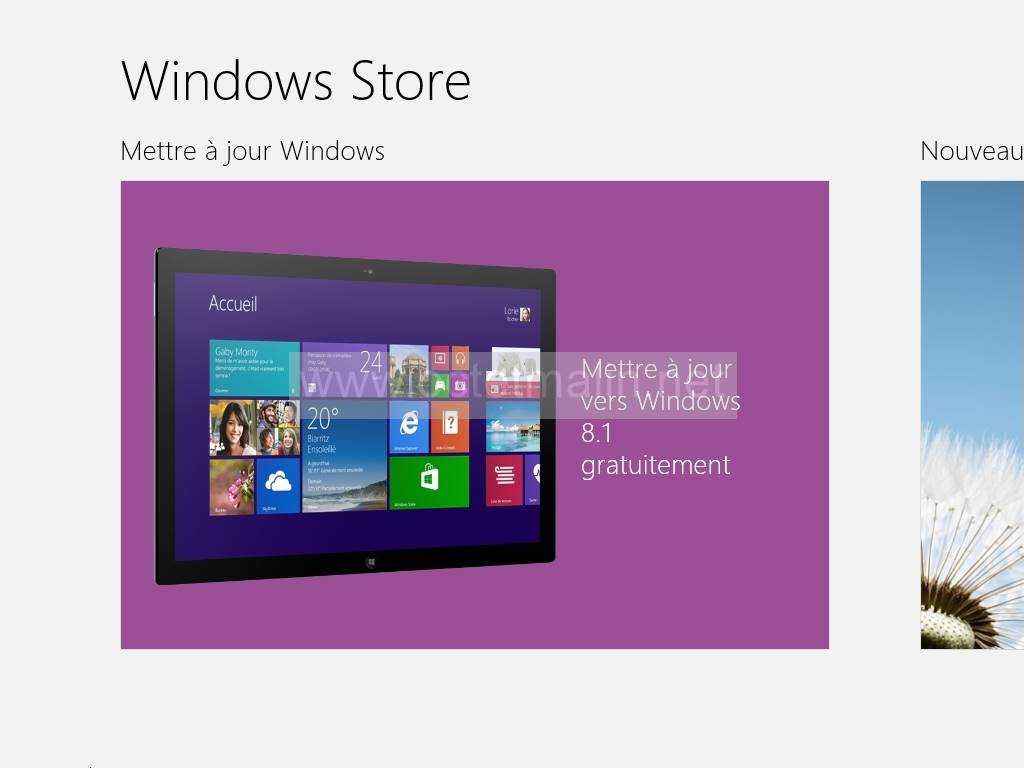
Cliquez sur le bouton "Télécharger".
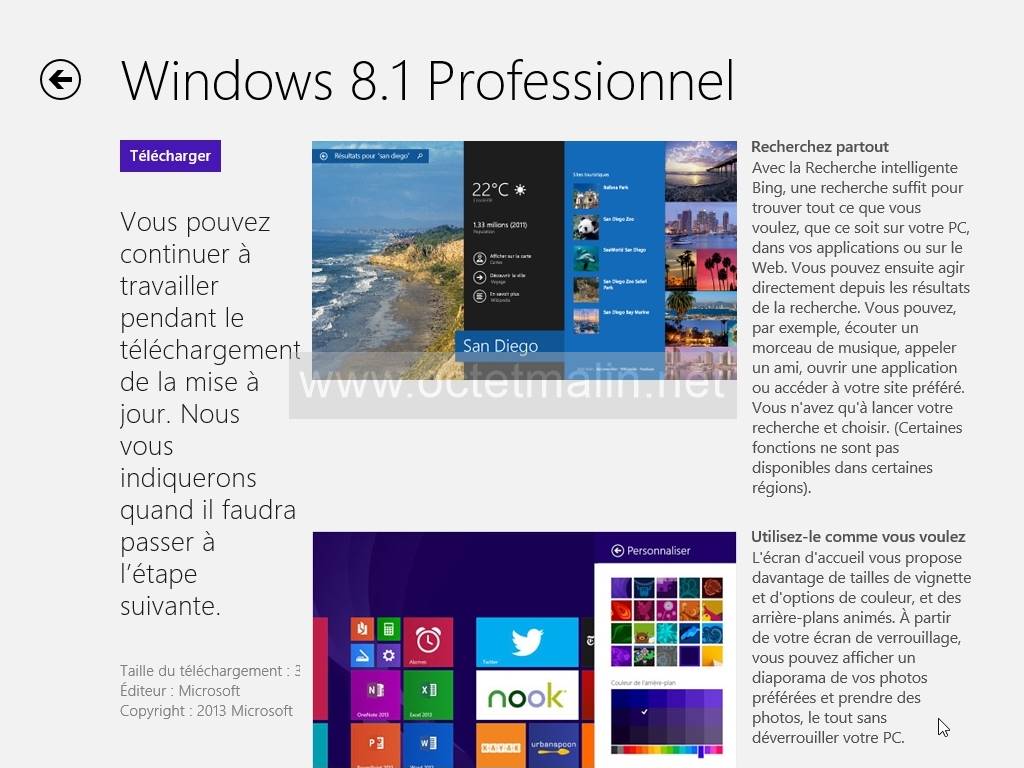
L'installation de Windows 8.1 est en cours.
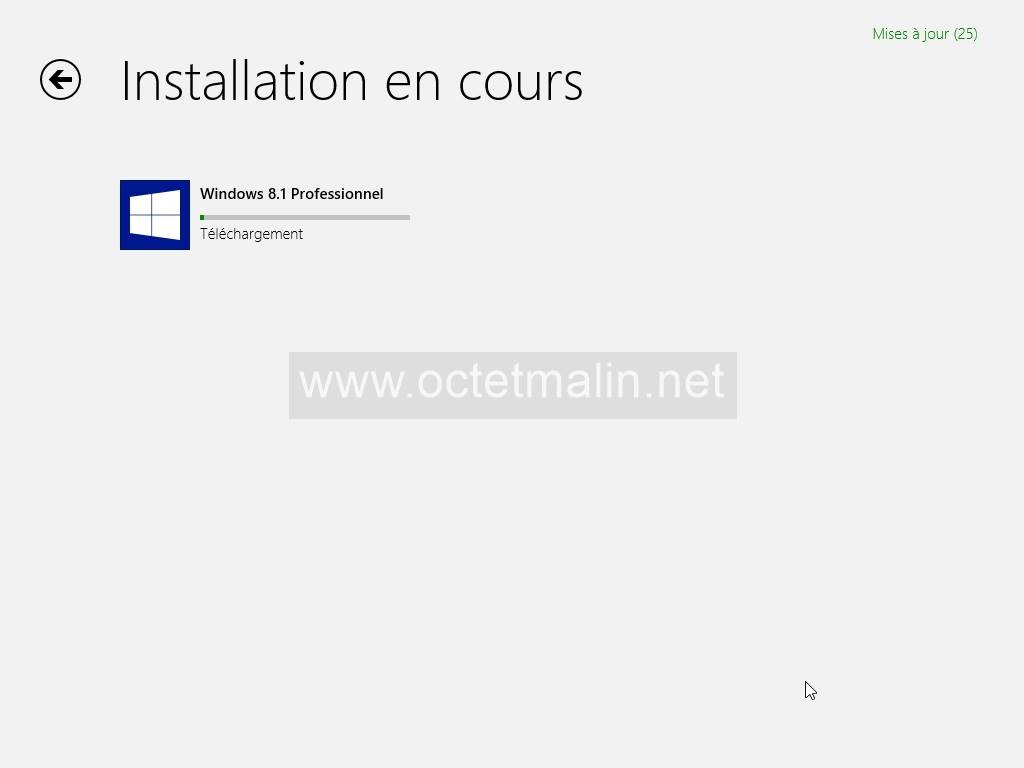
Cliquez sur "Redémarrer maintenant".
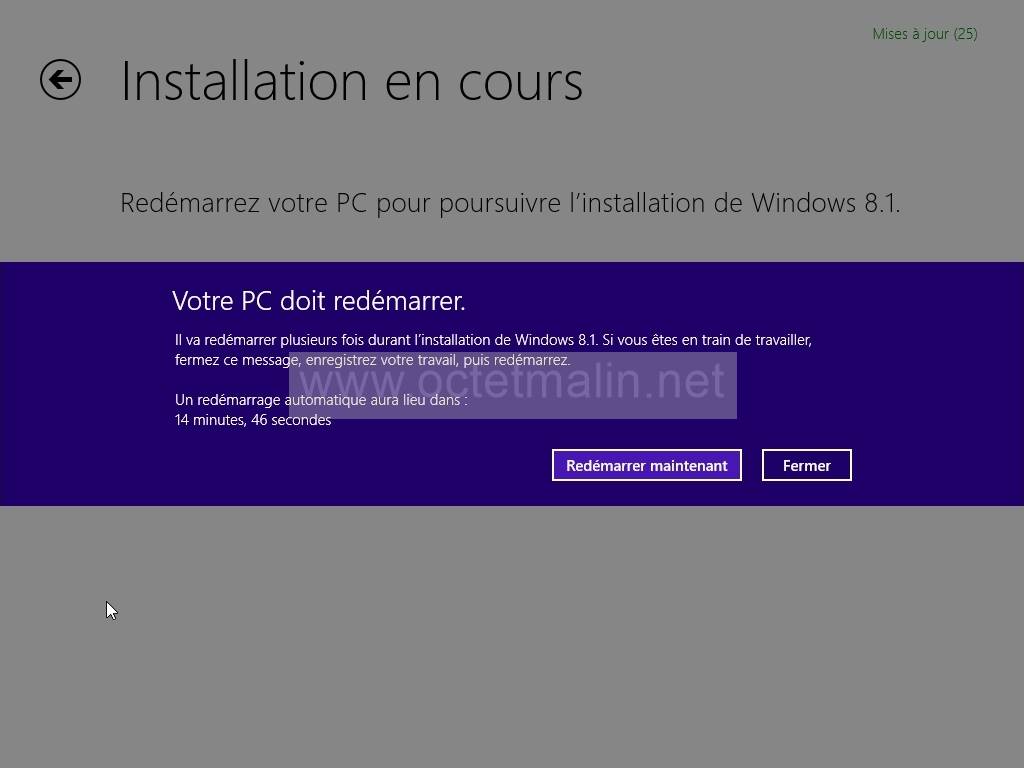
Une mise à jour s'éffectue à l'arrêt du système.
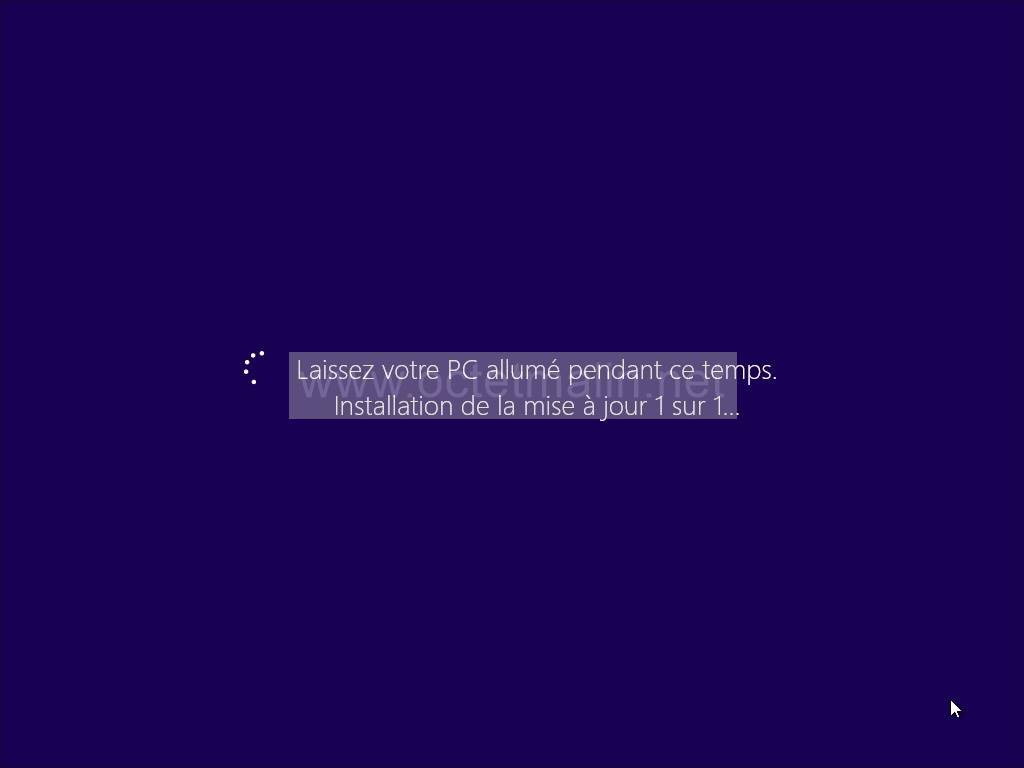
Windows éffectue la configuration au démarrage du système.
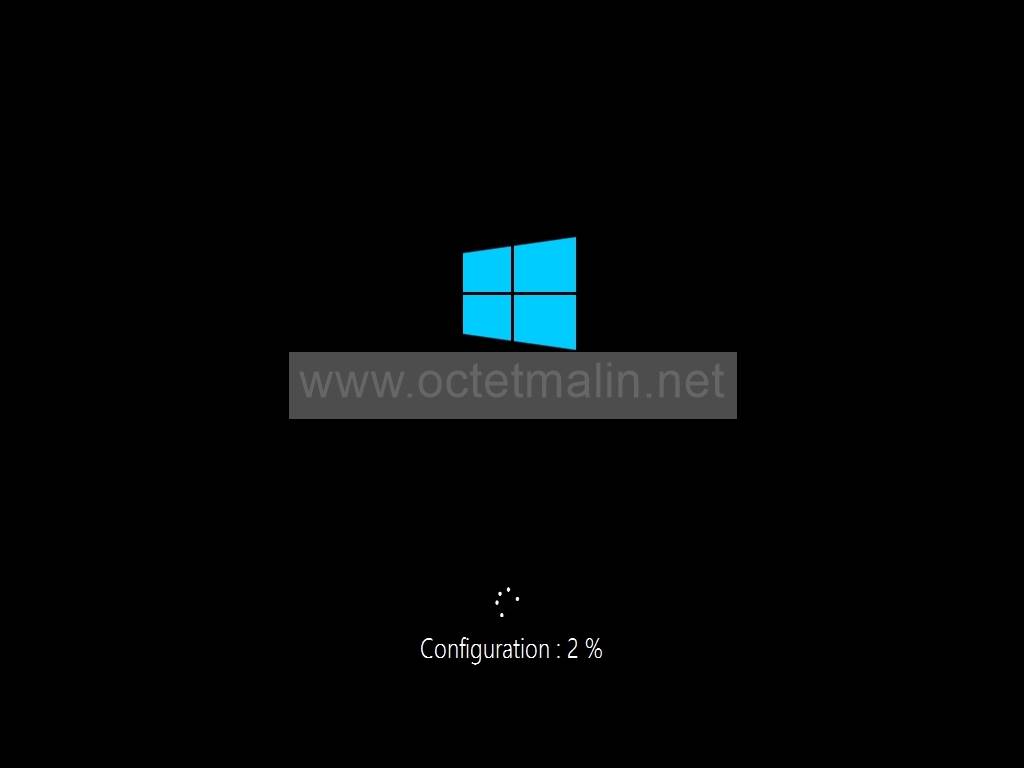
Cliquez sur le bouton "Personnaliser".
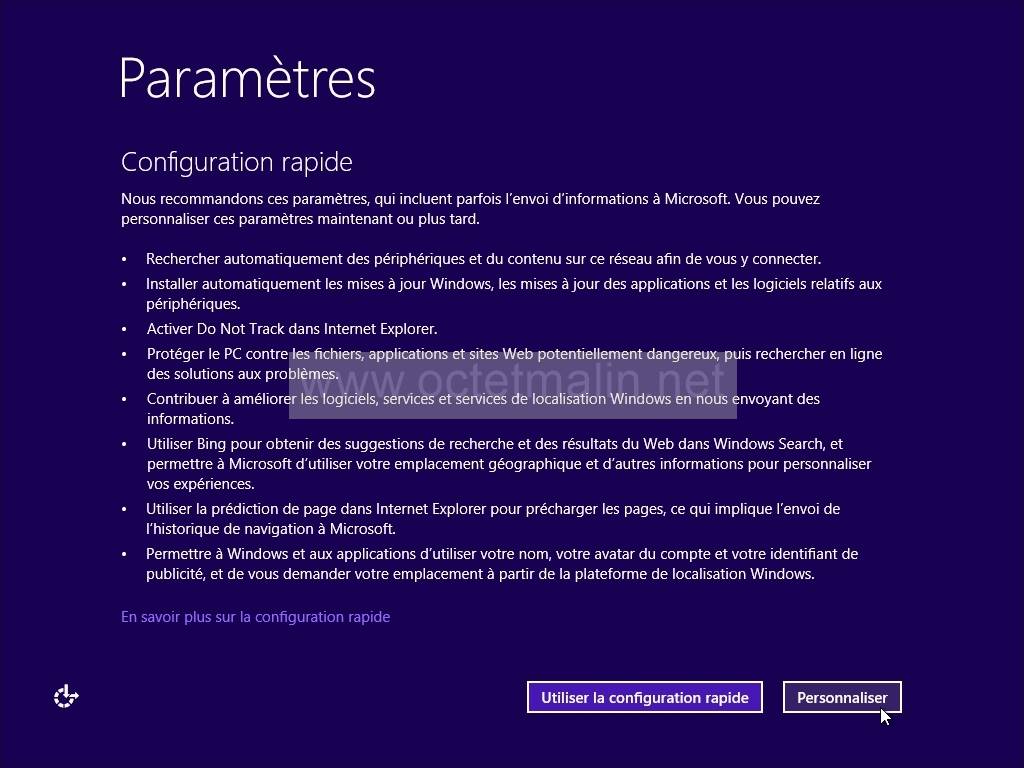
Cliquez sur "Oui Pour les réseaux domestiques ou d'entreprise" ou sur "Non Pour les réseaux situés dans des lieux publics" selon votre cas de figure.
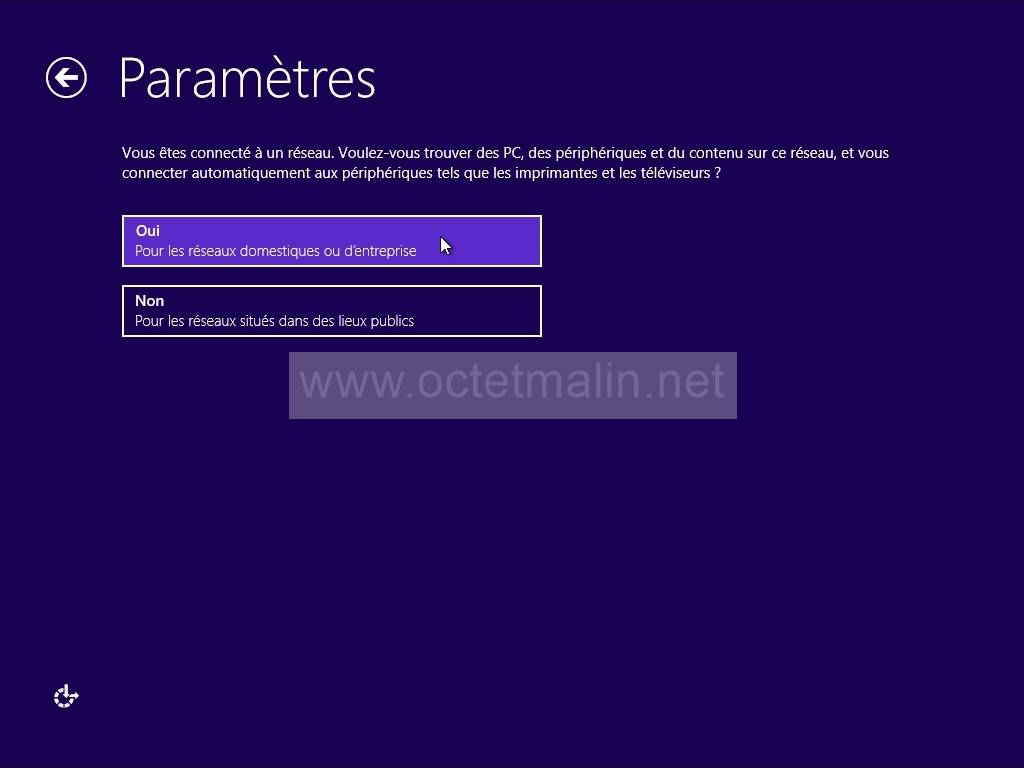
Cliquez sur "Suivant".
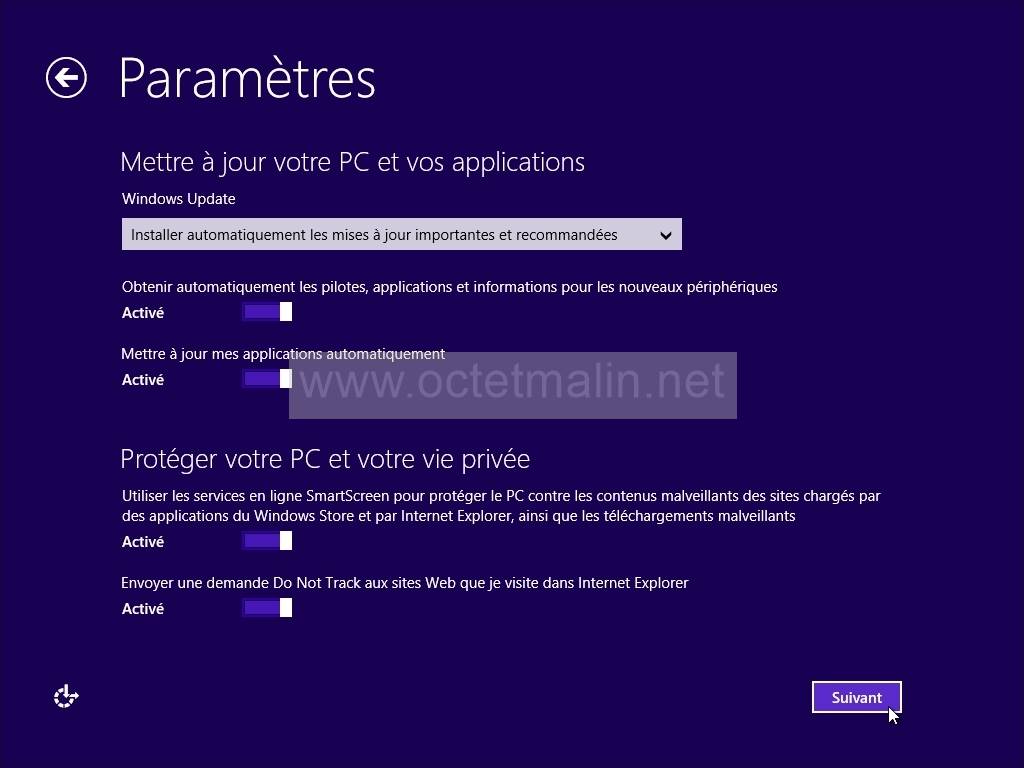
Vérifier que les 3 options de la section "Participer à l'amélioration des produits et services Microsoft" sont bien désactivés.
Puis cliquez sur "Suivant".
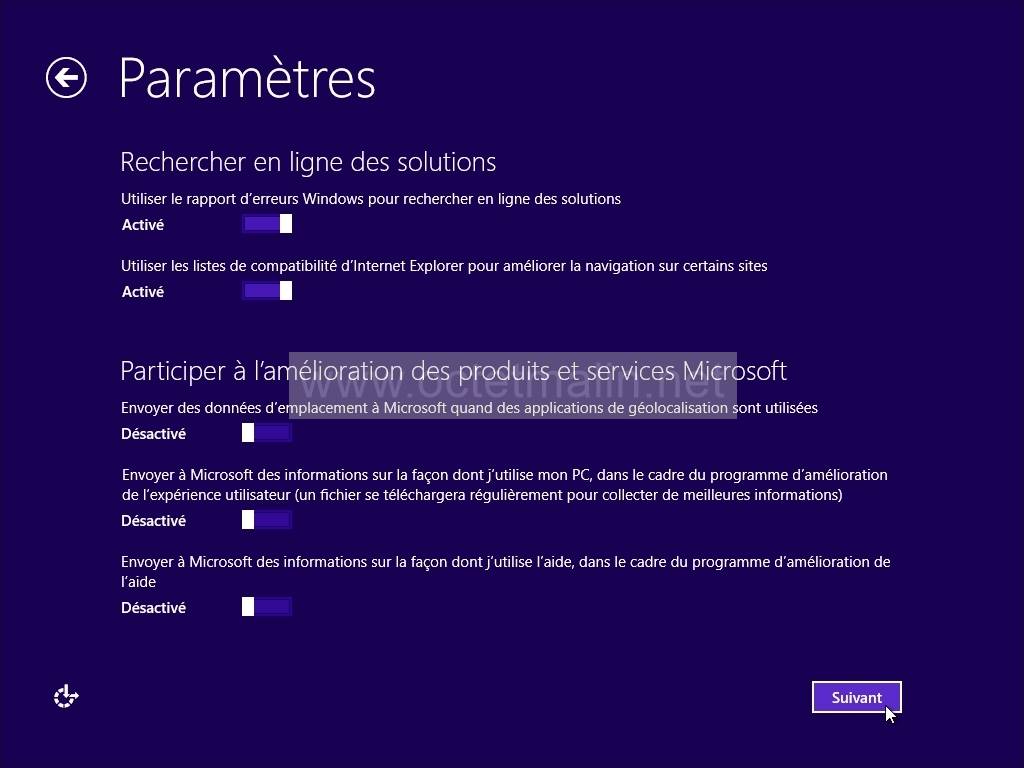
Je vous conseille de désactiver les 5 options de la section "Partager des informations avec Microsoft et d'autres services".
Puis cliquez sur "Suivant".
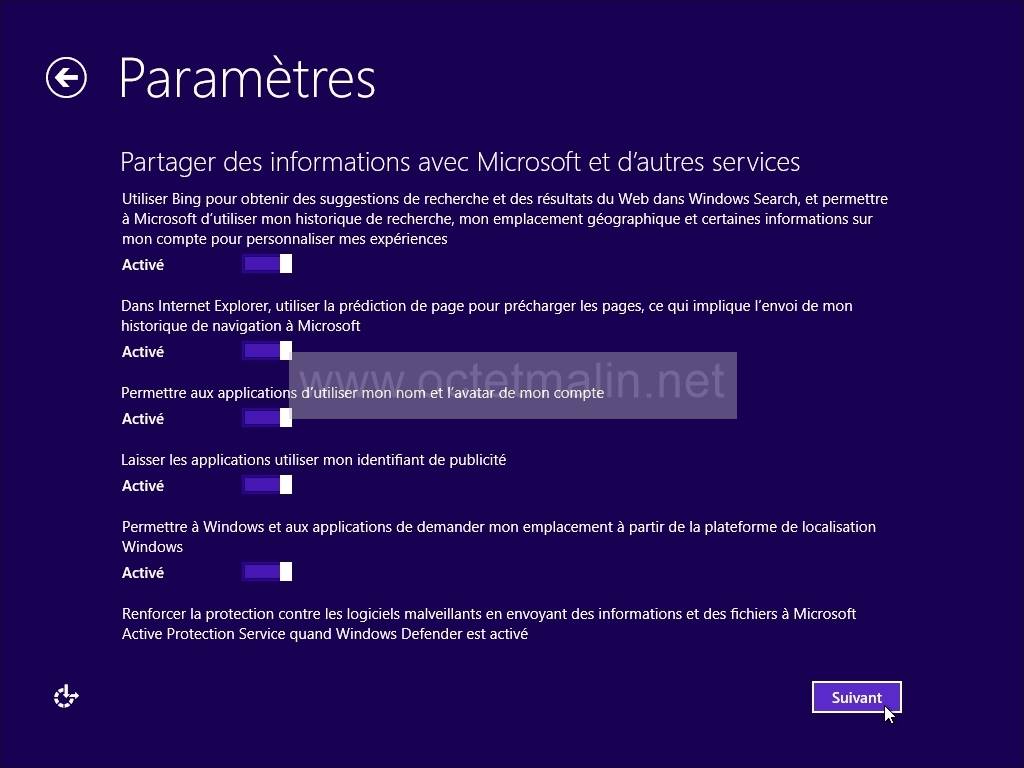
Finalisation de vos paramètres.
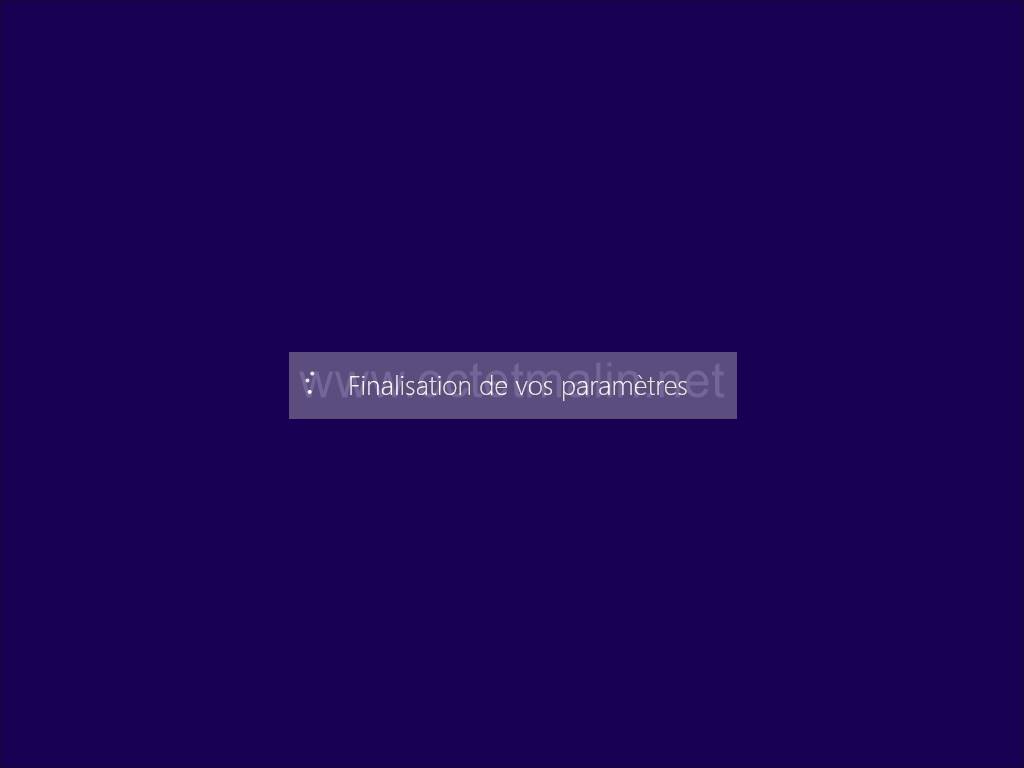
Votre système est "Presque prêt".

Vous voilà maintenant sur Windows 8.1.

Maintenant nous allons vérifier que nous somme bien sous Windows 8.1, pour cela faite un clique droit sur le bouton d'acces à l'écran d'accueil (Bouton Windows).
Puis cliquez sur "Système".

Comme vous pouvez le voir ci-dessous, notre système à bien été migré en Windows 8.1 .
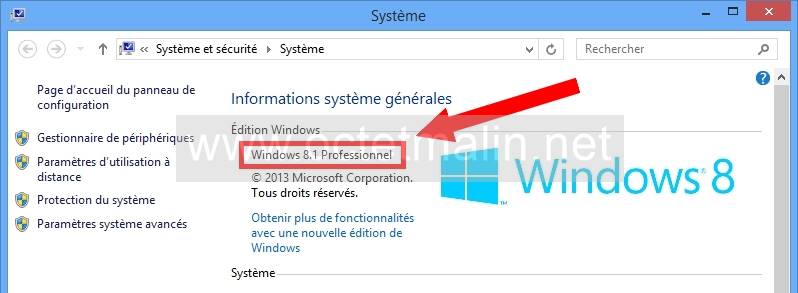
Lien pour aller sur le site de l'éditeur:
https://www.microsoft.com/fr-fr/
Par O.Cédric
Sur www.octetmalin.net
Article publié le:
18/10/2016 08:48
Cette page vous à plus?
Dîtes que vous l'aimez en cliquant sur le bouton Facebook.


 Cracker un point d'accès wifi
Cracker un point d'accès wifi Prendre le control du compte root
Prendre le control du compte root Horloge en temps réel par internet
Horloge en temps réel par internet Naviguer en toute sécurité
Naviguer en toute sécurité Accélerer le démarrage de Windows
Accélerer le démarrage de Windows